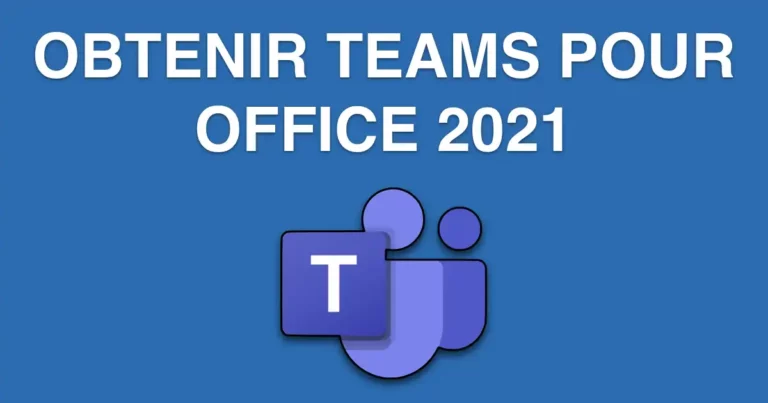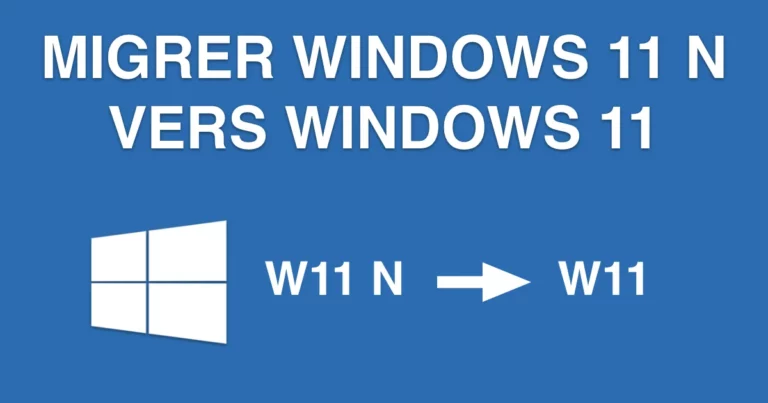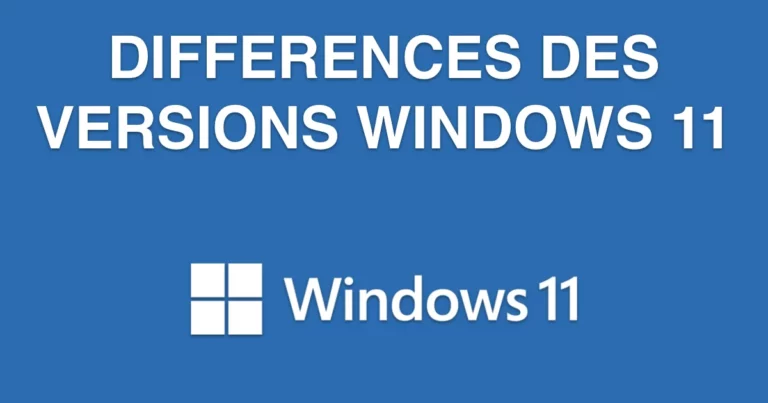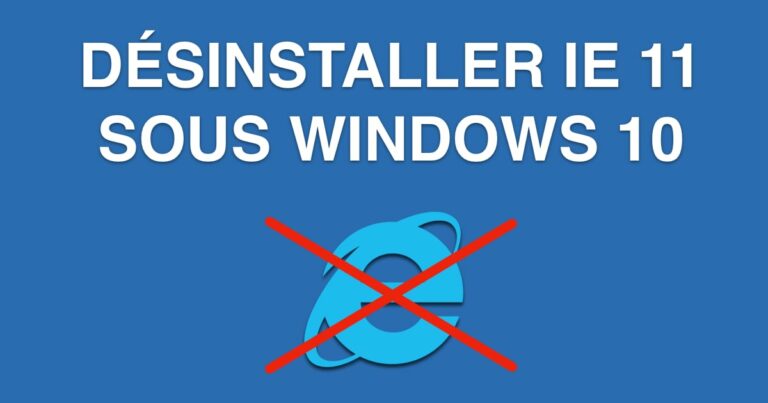Comment désactiver le mode S dans Windows : Guide étape par étape
Le mode S de Windows offre une expérience sécurisée et performante pour les utilisateurs, en limitant l’appareil à des applications provenant uniquement du Microsoft Store et en exigeant l’utilisation de Microsoft Edge pour la navigation sur Internet. Cependant, certains utilisateurs peuvent trouver ces restrictions contraignantes et souhaiter désactiver le mode S pour accéder à une gamme plus large d’applications et de services. Voici un guide étape par étape sur la façon de sortir du mode S dans Windows.
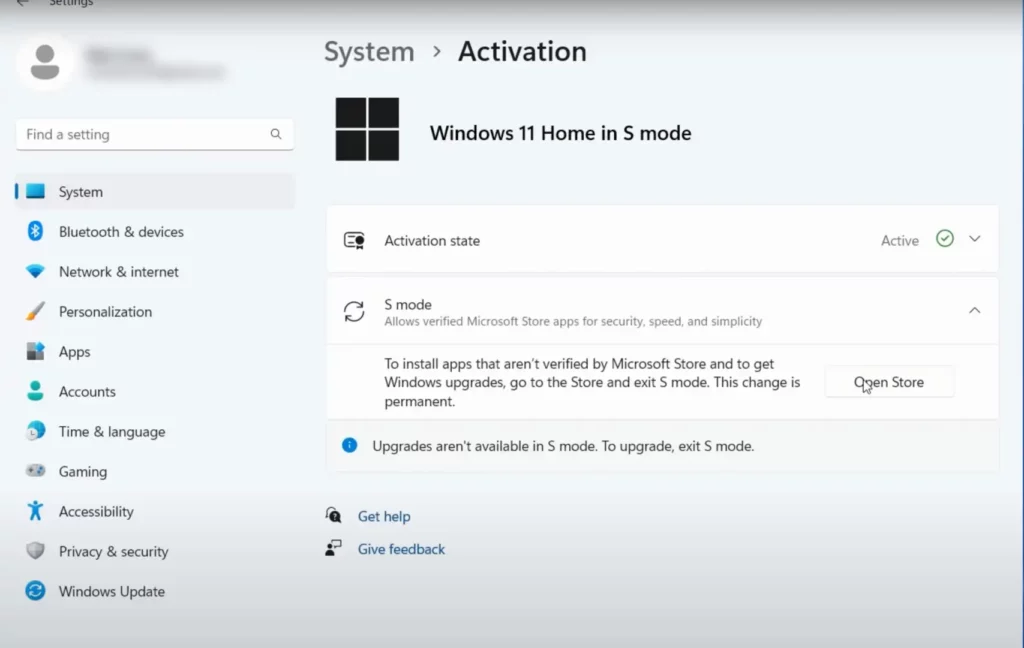
Comprendre le mode S
Avant de procéder à la désactivation du mode S, il est important de comprendre ce qu’il est et ce que cela implique pour votre appareil. Le mode S est conçu pour offrir une sécurité et des performances améliorées, mais au prix de certaines restrictions.
Vérifier la compatibilité de votre appareil
Assurez-vous que votre appareil est compatible avec la version complète de Windows 10 ou Windows 11. La sortie du mode S est unidirectionnelle; une fois que vous avez quitté le mode S, vous ne pouvez pas y retourner.
Sauvegarde de vos données
Bien que le processus de désactivation du mode S soit généralement sûr, il est toujours prudent de sauvegarder vos données importantes avant de procéder à des modifications significatives du système d’exploitation.
Étapes pour désactiver le mode S dans Windows 10
- Accéder aux Paramètres : Cliquez sur le bouton Démarrer, puis sélectionnez Paramètres (l’icône en forme de roue dentée).
- Mise à jour et sécurité : Dans les Paramètres, choisissez Mise à jour et sécurité.
- Activation : Trouvez et sélectionnez Activation dans le menu latéral.
- Passer au mode Windows 10 Famille ou Professionnel : Sous la section « Passer au mode Windows 10 Famille/Professionnel », cliquez sur le lien « Aller au Store ».
- Quitter le mode S : Vous serez redirigé vers le Microsoft Store, où vous verrez une option pour « Quitter le mode S ». Cliquez sur « Obtenir » pour commencer la transition.
Étapes pour désactiver le mode S dans Windows 11
- Accès aux Paramètres : Cliquez sur le bouton Démarrer et sélectionnez Paramètres.
- Système et Activation : Dans les Paramètres, choisissez Système, puis Activation.
- Passer à Windows 11 Famille ou Professionnel : Regardez sous la rubrique « Mode S », vous trouverez une option pour « Passer à Windows 11 Famille/Professionnel ». Cliquez sur « Aller au Store ».
- Quitter le mode S : Dans le Store, sélectionnez « Quitter le mode S » et cliquez sur « Obtenir » pour lancer la mise à niveau.
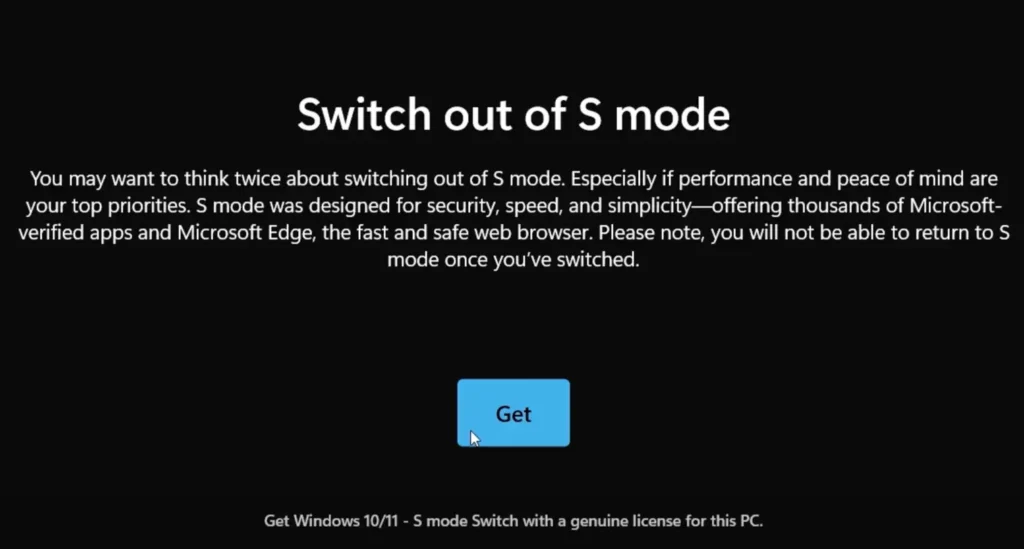
Après la désactivation du mode S
Une fois que vous avez quitté le mode S, vous aurez la liberté d’installer des applications de n’importe quelle source. Toutefois, il est important de rester vigilant en matière de sécurité et de ne télécharger des applications que depuis des sources fiables.
Conclusion
Désactiver le mode S dans Windows peut ouvrir votre appareil à une multitude de nouvelles applications et fonctionnalités. En suivant attentivement ces étapes, vous pouvez facilement effectuer la transition tout en gardant votre appareil sécurisé. N’oubliez pas de sauvegarder vos données importantes avant de procéder et de vous assurer que votre appareil reste protégé après la désactivation du mode S.